
Хотя телефоны самсунг а51, а50, а52, а52s, а53, а54 как бы с одной линейки, буфер обмена у них находится в разных настройках.
Открыть буфер обмена samsung a51, a50, a52, a52s, a53, a54 чтобы посмотреть историю или очистить можно на клавиатуре.
Только иконка выглядит по-другому. Все зависит от версии андроид. Я расскажу, где это на разных версиях.
В любом случае вы можете скопировать текст и вставить потом в нужное место. Вам не понадобится ставить посторонние приложения.
Как посмотреть историю буфера обмена
Вначале как это сделать на самсунг а50и а51. Для этого вам понадобится вызвать клавиатуру (как это сделать известно всем).
После этого коснуться вертикального троеточия на клавиатуре и нажать на значок «Буфер обмена» — так можете посмотреть историю, и скопировать нужный фрагмент коснувшись его.
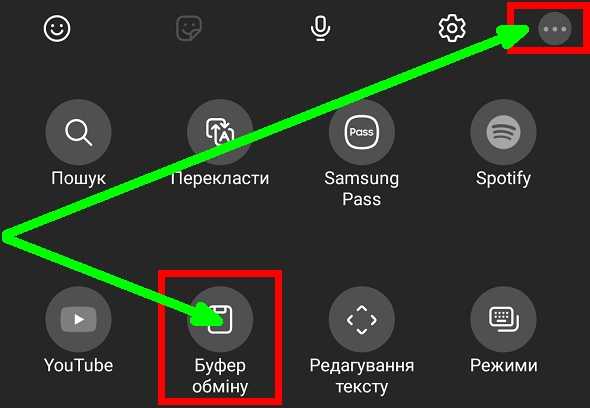
В самсунг а52, а52s, а53, а54 этот вариант не прокатит. Здесь вам на клавиатуре нужно нажать на вторую слева иконку.

Вот только скопировать возможности нет, а только посмотреть историю. Если нужен текст или фото, тогда рекомендую запустить приложение «Samsung Notes» (у кого нет установите с маркета).

Затем коснитесь внизу справа красной иконки с карандашом.
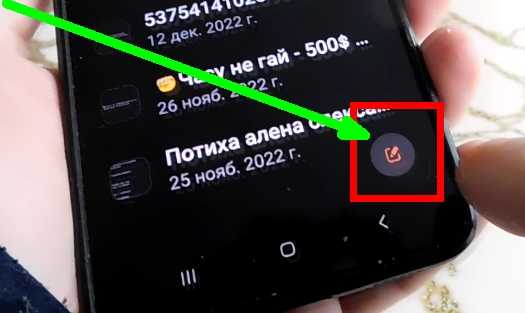
Потом задержите немного палец на черном пустом месте пока не появятся опции «Вставить Добавить запись».
Они вам не нужны. Справа будут вертикальные точки нажмите на них. Всплывет меню. Последним будет параметр «Буфер обмена».

Выберите его и можете вставить любой текст или фото. После этого если нужно скопируйте содержимое и можете перенести его куда требуется.
Вот и все. На телефонах с андроид 11 проще было. На андроид 13 немного усложнилась процедура. Хорошего дня.